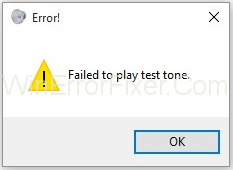Le problème d'échec de lecture de la tonalité de test est très courant, et beaucoup d'autres ont été confrontés au problème partout dans le monde. Alors ne vous inquiétez pas, vous n'êtes certainement pas seul dans toute cette épreuve. Pourquoi ce problème se produit-il ? Eh bien, ce problème "Échec de la lecture de la tonalité de test" se produit en raison d'un problème entre le périphérique audio et le système Windows de votre ordinateur.
Le message d'erreur Échec de la lecture de la tonalité de test s'affiche lorsque votre ordinateur n'a pas de son. Et aucun utilisateur d'ordinateur ne s'en réjouira naturellement. Le son est l'une des caractéristiques ou plutôt des aspects les plus importants d'un ordinateur.
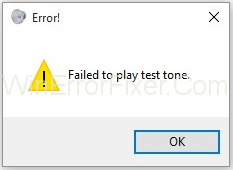
Échec de la lecture de l'erreur de tonalité de test n'est rien à craindre, cependant. Cela s'est produit chez de nombreux utilisateurs, et ils ont également reçu de nombreuses plaintes à ce sujet. Il existe certainement des moyens de résoudre le problème. Peu d'entre eux peuvent également être effectués par vous sans l'aide d'un professionnel.
Contenu
Comment réparer l'erreur Échec de lecture de la tonalité de test sous Windows 7, 8 et 10
Commençons donc par la liste des méthodes efficaces pour corriger la tonalité de test de lecture échouée affichée comme indiqué ci-dessous :
Solution 1 : Redémarrez Windows Audio
C'est la méthode la plus simple, la plus simple et la plus efficace. Suivez ces étapes comme indiqué ci-dessous pour résoudre votre erreur Échec de lecture de la tonalité de test dans n'importe quel Windows.
Étape 1 : Sur votre clavier, appuyez complètement sur Windows + R.
Étape 2 : Dans le coin inférieur droit, une boîte de dialogue apparaît.
Étape 3 : Tapez services.msc dans la boîte de dialogue, puis appuyez sur Entrée pour taper le bouton "OK" .
Étape 4 : Recherchez « Windows audio endpoint builder » dans la liste des services.
Étape 5 : Dans « Windows audio », cliquez sur la 2ème option, « Redémarrer » le service.
Étape 6 : Windows redémarrera automatiquement le service audio et résoudra votre erreur de tonalité de test de lecture.
J'espère que les étapes ci-dessus pourraient résoudre votre problème. Si ce n'est pas le cas, ne vous inquiétez pas. Nous avons 6 méthodes différentes efficaces et possibles pour résoudre l'erreur Échec de lecture de la tonalité de test.
Solution 2 : exécutez sfc/scannow
Le travail de la commande SFC/Scannow consiste à analyser tous les fichiers système et à résoudre le fichier corrompu en remplaçant la copie en cache. Vous pouvez résoudre le problème d'échec de lecture de la tonalité de test en suivant les étapes ci-dessous :
Étape 1 : Appuyez complètement sur le bouton Windows + X de votre clavier. Le menu principal apparaît.
Étape 2: Appuyez sur la touche Windows du clavier dans l'option de recherche en bas à droite, tapez "cmd" dans l'option de recherche et entrez le clavier.
Étape 3 : Faites ensuite un clic droit sur la recherche "cmd" et cliquez sur Exécuter en tant qu'administrateur. Cela ouvrira une invite de commande élevée.
Étape 4 : Affichage de l'invite de commande élevée à l'écran, puis tapez sfc/scanmaintenant , appuyez sur Entrée.
Étape 5 : Recherchez dans le "cmd" attendez la fin de la recherche, et il redémarrera automatiquement votre appareil une fois que cela aura été fait.
Plus de 60 % des utilisateurs résolvent l' erreur "Échec de la lecture de la tonalité de test" en utilisant cette méthode.
Solution 3 : Désactiver toutes les améliorations
Il s'agit d'une autre méthode dans laquelle nous désactivons toutes les améliorations afin de corriger l'erreur Échec de lecture de la tonalité de test. Suivez les étapes indiquées ci-dessous.
Étape 1 : Appuyez sur le bouton Windows du clavier.
Étape 2 : Dans la 2e colonne en bas à droite, cliquez sur le « panneau de configuration ».
Étape 3 : Option de recherche de son.
Étape 4 : Cliquez dessus comme indiqué ci-dessous.
Étape 5 : Double-cliquez sur le haut-parleur et cliquez sur les propriétés.
Étape 6 : Cliquez sur l'option d'amélioration et cliquez sur "Désactiver toutes les améliorations". De cette manière, la coche apparaît dans la petite case, comme indiqué ci-dessous.
Étape 7 : Cliquez sur le bouton « OK » et sélectionnez le bouton « Appliquer » .
Toutes ces étapes ont résolu le problème Échec de lecture de la tonalité de test en cas d'échec de la tonalité de test de lecture.
Solution 4 : installez et mettez à jour le pilote de périphérique audio haute définition
Realtek HD Audio Driver est le pilote audio le plus populaire utilisé pour gérer les paramètres audio pour tous les types de Windows. Il y a quelques étapes pour vérifier votre PC si votre PC a un pilote audio ou non :
Étape 1 : Appuyez sur le bouton Windows du clavier.
Étape 2 : Cliquez sur la 2e colonne de la ligne et cliquez sur l'icône de l'ordinateur.
Étape 3 : Cliquez avec le bouton droit de la souris sur mon ordinateur et cliquez sur la propriété.
Étape 4 : Cliquez ensuite sur le gestionnaire de périphériques.
Étape 5 : Cliquez sur la colonne de gauche sur l'option de contrôleur de son, vidéo et jeu, comme indiqué ci-dessous.
Étape 6 : Cliquez sur l'onglet Pilote et vérifiez si vous avez un pilote audio ou non.
Si le pilote audio n'est pas disponible, téléchargez-le, et si le pilote audio est disponible, mettez-le à jour en suivant les étapes suivantes :
Étape 1 : Cliquez sur le bouton Windows et dans la boîte de dialogue de recherche « gestionnaire de périphériques ».
Étape 2 : Cliquez sur les options de son, de vidéo et de contrôleur de jeu.
Étape 3 : Cliquez avec le bouton droit sur le pilote audio et cliquez sur la première option, c'est-à-dire la mise à jour, comme indiqué sur la figure.
La mise à jour démarrera automatiquement, et croyez-moi. Les étapes ci-dessus sont les mêmes pour l'installation du pilote audio.
Solution 5 : supprimer la mise à jour KB974571 (Windows 7)
La mise à jour KB974571 est disponible uniquement sous Windows 7. Selon la plupart des utilisateurs de Windows 7, la suppression de KB97451 résout le problème de l'erreur "Échec de lecture de la tonalité de test". il faut certaines des étapes pour suivre les étapes ci-dessous pour résoudre le problème d'échec de lecture de l'erreur de tonalité de test.
Étape 1 : Appuyez sur Windows + R sur votre clavier.
Étape 2 : Exécuter apparaît en bas à gauche.
Étape 3 : Tapez "WindowsUPDATE.LOG" dans la boîte de dialogue et appuyez sur le bouton Entrée
Étape 4 : Notebook s'affichera à l'écran avec une mise à jour et tous les fichiers système. Il est donc incapable de trouver la mise à jour KB974571 . Donc sur le clavier, appuyez sur Ctrl + F .
Étape 5 : Une petite boîte de dialogue apparaît à l'écran, comme illustré ci-dessous.
Étape 6 : Tapez KB974571 dans la petite boîte de dialogue et appuyez sur Entrée.
Étape 7 : KB974571 apparaît pour cliquer dessus et le désinstaller.
Solution 6 : Réinstallez les pilotes audio
Parfois, certains fichiers sont manqués dans le pilote audio, donc pour résoudre le problème Échec de la lecture de la tonalité de test, la réinstallation du pilote est le moyen le meilleur et le plus efficace et cette méthode résout l'erreur "Échec de la lecture de la tonalité de test" sur votre PC. Suivez simplement quelques étapes pour corriger l'erreur.
Étape 1 : Tout d'abord, appuyez sur le bouton "Windows" de votre clavier et dans la boîte de dialogue de recherche.
Étape 2 : Deuxièmement, tapez "Gestionnaire de périphériques" (sans point-virgule) et cliquez dessus.
Étape 3 : Ensuite, le gestionnaire de périphériques apparaît.
Étape 4 : Ensuite, recherchez "son", "vidéo" et "contrôleur de jeu" et cliquez sur la petite flèche de gauche.
Étape 5: Le pilote audio apparaît, cliquez dessus avec le bouton droit de la souris et dans le sous-menu, cliquez sur la désinstallation dans le sous-menu, comme indiqué ci-dessous.
Étape 6 : Le processus de désinstallation démarre après une désinstallation réussie, puis réinstalle le pilote audio.
Conclusion
Voici les 6 méthodes de travail différentes pour corriger l' erreur "Échec de lecture de la tonalité de test" sur votre PC, espérons que l'une de ces méthodes résoudra votre problème de PC.
Vous devez donc absolument essayer de trouver une méthode qui vous aidera à résoudre le problème. De nombreux forums vous feront probablement croire qu'il s'agit d'un problème matériel, mais ce n'est en fait pas le cas.
Il s'agit d'un problème logiciel. Si vous ne parvenez pas à faire quoi que ce soit par vous-même, vous pouvez toujours faire appel à un professionnel pour résoudre votre problème à votre place. Mais n'abandonnez pas sans avoir essayé. Merci et passez une bonne journée.